Fiche pratique Word : onglet Outils Image
Insertion d'une image
Placer le point d'insertion là où vous voulez insérer votre image, puis Coller, ou onglet Insertion, bloc Illustrations (ou Alt + S + P), pour aller chercher une image : on obtient alors un onglet supplémentaire (rouge) Outils Image, Format, qui permet de régler l’image comme souhaité : couleurs et luminosité, effets, position dans la feuille, alignements, regroupements, taille... On peut aussi la recadrer (Rogner).

Position d’une image sur la page (habillage du texte)
Par défaut, une image est alignée sur le texte :
il est possible de modifier l'habillage
(et de régler l’écart par rapport au texte, pour Carré, par exemple).
Pour modifier l’habillage du texte : soit Clic Droit et cliquez sur le bouton  Habillage du texte du menu contextuel, soit onglet Outils Image, Format, bloc Organiser, même bouton,
et faites votre choix dans le menu qui apparaît :
Habillage du texte du menu contextuel, soit onglet Outils Image, Format, bloc Organiser, même bouton,
et faites votre choix dans le menu qui apparaît :
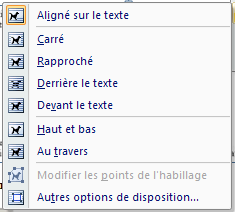
Toutes les images, excepté celles alignées sur le texte, sont ancrées sur un paragraphe : cela leur permet de suivre le texte lorsque celui-ci est déplacé ou modifié.
Si vous supprimez le paragraphe sur lequel est ancrée l’image, elle sera supprimée ; pour éviter cela, il faudra déplacer l’ancre avant de supprimer le paragraphe.
Aligné sur le texte :
l’image est alignée comme un caractère (de grande taille !)
Carré (ou Encadré) :
l'image est encadrée par le texte.Astuce : Pour pouvoir avoir un espace plus grand entre l’image et le texte, on peut placer dans l’image dans un tableau dont on cache les bordures.

Rapproché :
l'image est encadrée au plus près par le texte.[similaire à « Carré » pour une image rectangulaire : la différence se voit en changeant la forme]

Derrière le texte :
l’image est recouverte par le texte.[Le texte apparait sur l’image… si celle-ci est assez claire !]
Attention ! l’image reste parfois "collée" sur la page.

Devant le texte :
l’image masque le texte (peu lisible).
Haut et bas :
le texte se trouve au dessus et en dessous de l’image.[l’image n’est pas alignée comme un caractère]

Au travers :
l’image est entourée par le texte [similaire à « Rapproché »]